Mayaを英語版で使うための設定方法についてまとめています。
機能面では日本語/英語ともに違いはありません。
また、英語UIで作成したデータを日本語UIで開くことも、逆もできます。
Mayaを英語UIで起動する方法
大きく2つの方法があります。
環境や用途に応じてどの設定が良いか判断しましょう。
- バッチファイルで英語化する
- 環境変数で英語化する
- 英語UIのMayaを呼び出す方法です。会社のPCなどでわりと一般的なのはこちらかも
- Windowsの設定を変える方法です。自分のPCなどシステムから変えて良いならこちら
以下から順に解説していきます。
バッチファイルで英語化する
学校や会社のPCなどWindowsの設定を変えたくない環境で起動する方法。
バッチファイルを作成して英語版Mayaを起動します。
メリット&デメリット
【メリット】
- システムの設定変更をしなくて良い
- 日本語版と英語版で使い分けができる
【デメリット】
- Mayaバージョンごとにバッチを作成する必要がある
バッチファイルの作り方
デスクトップを右クリック>[新規作成]>[テキストドキュメント] をクリック
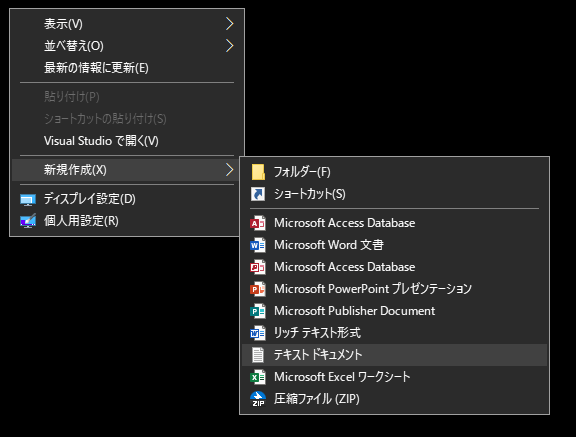
ファイル名を「maya2018_en.txt」など変更する(適当でOK)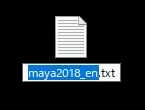
メモ帳で開いて以下をコピペする
START "" "C:\Program Files\Autodesk\Maya2018\bin\maya.exe"
※Maya2018の場合の表記です。
Mayaのバージョンが違う場合は「2018」部分を書き換えてください
ファイルを保存して閉じる
ファイル名の拡張子を「txt」から「bat」に変更する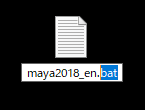
ダイアログが出るので [はい] をクリック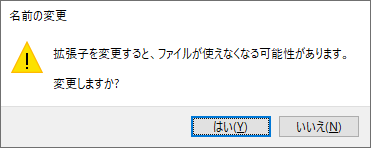
ファイルのアイコンが変われば完了です。
このアイコンをダブルクリックすると英語版のMayaが起動します。
元のMayaアイコンからは変わらずに日本語UIで起動できます。
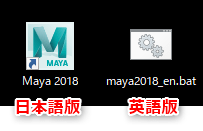
環境変数で英語化する
Windowsの設定から変えてしまう方法です。
メリット&デメリット
【メリット】
- 常に英語版で起動できる
【デメリット】
- 日本語版では起動できなくなる
- Windowsの設定に関わるので学校や会社のPCではおすすめしません
環境変数の変更手順
スタートアイコンを右クリック>[システム] をクリック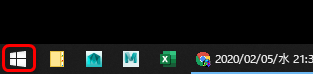
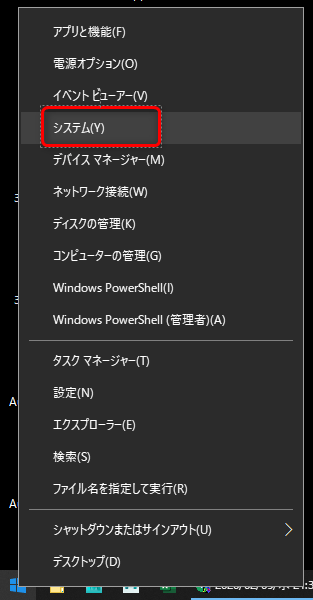
[システム情報] をクリック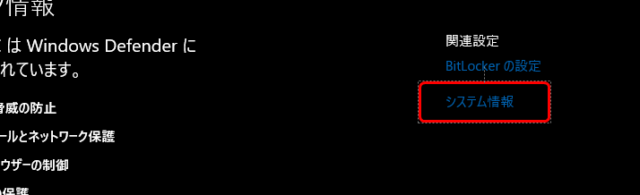
[システムの詳細設定] をクリック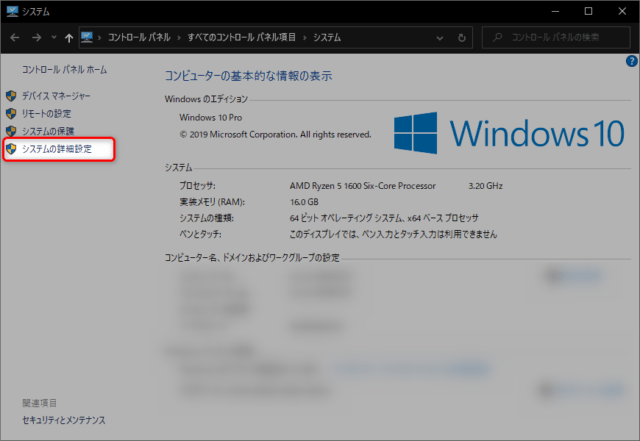
[詳細設定] > [環境変数] をクリック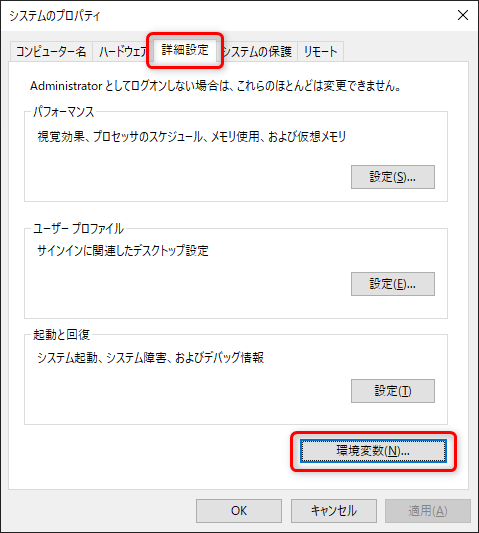
[システム環境変数] > [新規] をクリック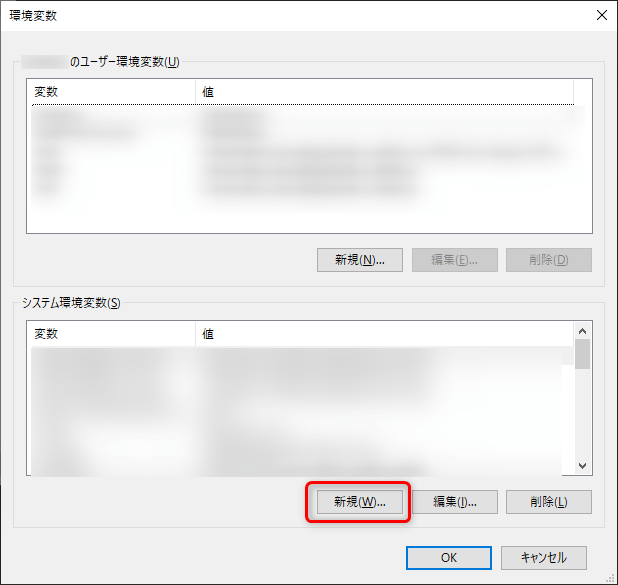
変数名:MAYA_UI_LANGUAGE
変数値:en_US
と入力したら [OK]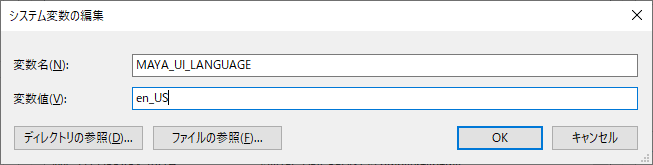
設定した環境変数が追加されていることが確認できたら[OK]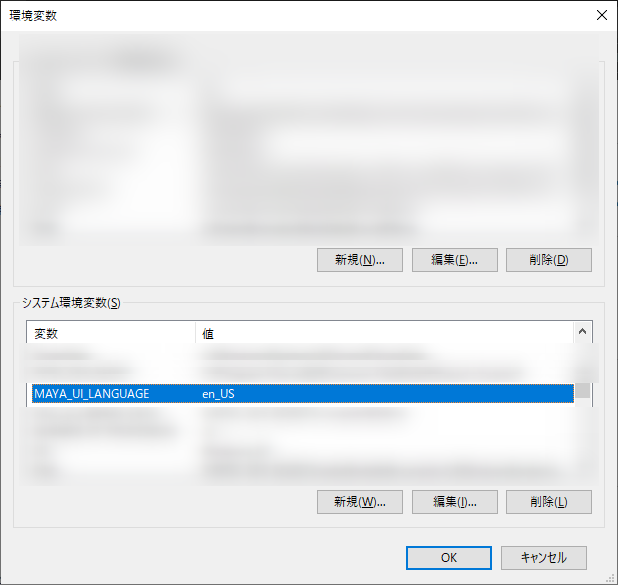
以上でMayaの英語化は完了です。
以降はMayaを起動すると英語UIでするようになります。

